
エクセル小技:webサイトから値貼り付けする
webサイトで良さげな情報を見つけたら、即ブックマーク!だと広告が多くて後で必要な情報に辿り着けないので、必要な情報だけローカルにコピペして残しますよね。
で、エクセルに貼り付けると、大抵の場合、へんな書式設定がされてて、見易い文字にするのに一苦労、結局スクショコピーにするか・・・、値貼り付け出来たら便利なのに、と思ってたらありました、これ。
貼り付け先の書式に合わせる
ってやつです。
webサイトからコピーして、エクセルにそのまま貼り付けると、色とかフォントとかもついてきます。


結局、整形するつもりでコピーしてるので、色とか書式とかついてくるのは余分なんですよね。
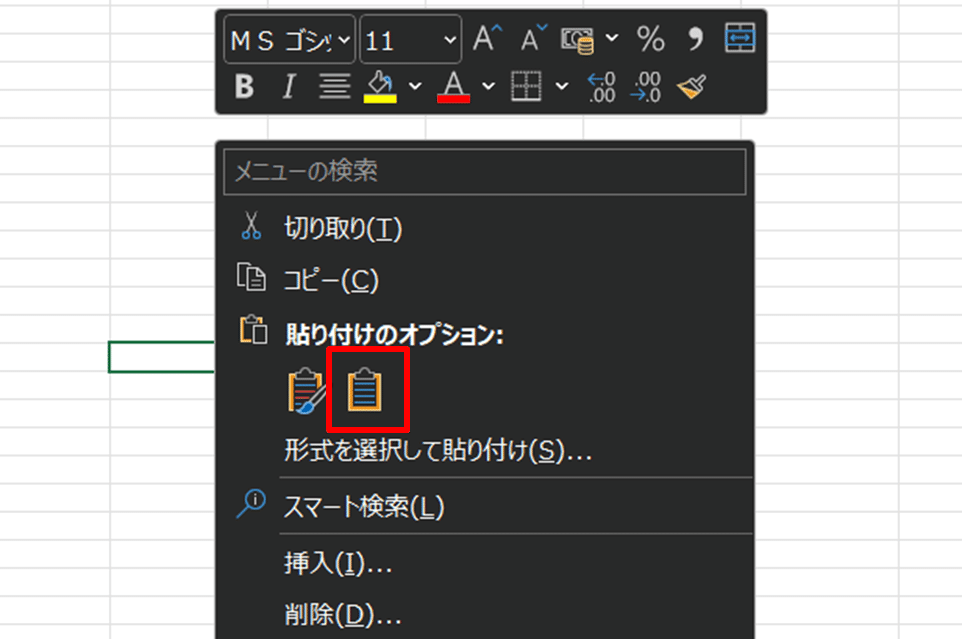
まだ、選んでないけど、マウスポインタを『貼り付け先の書式に合わせる(M)』アイコンに合わせると、貼り付け後のイメージが表示されます凄い!
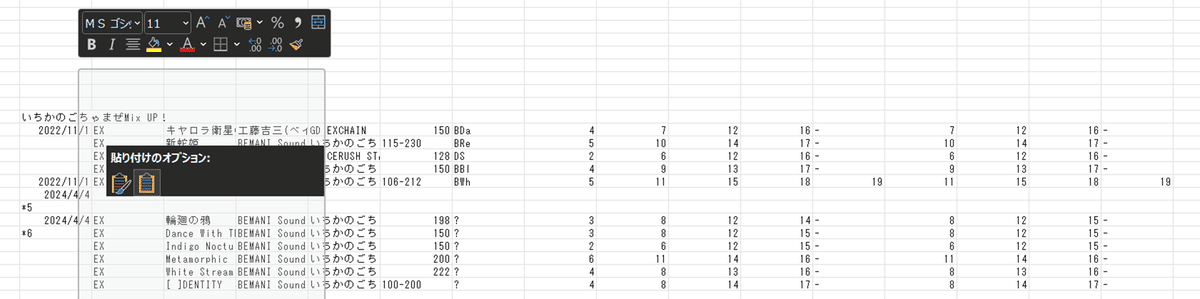
アイコンをクリックすると『貼り付け先の書式に合わせる』コピーされます。

メニューコマンド名は違うけど、動きは『値貼り付け』です。
定型業務で似たような情報のコピペをする場合は、予め貼り付け先の書式を準備しておけば、効率アップで大変便利です。
当然ブラウザ以外からでも、書式付きで張り付いていたデータを値貼り付け出来るので大変重宝します。A5M2 とか。
貼り付け先の書式に合わせる(M)のM
って何だ?いや、知ってるけどw
ショートカットキーって奴ですよね、キーボードの M を押したら選ばれるって奴。
キーボードの M は、右手人差し指で押してる人が多いと思います。このメニューが表示されるのは、貼り付け先のセルを選んで、マウスで右クリックした時、つまり右手はマウスの上。その状態から、右手をキーボードに持ってきて M を押すか、マウスをちょっと動かして『貼り付け先の書式に合わせる』アイコンをクリックか。そりゃ、何も考えずにマウス操作で済ませますよね。
じゃ、コピーから貼り付けまで全部キーボードで操作するシーンなら使えるぞ!(いや、そこまで使いたいとは思ってないのだが)
ブラウザから必要な情報をコピーする時って、絶対マウス使いますよね。ブラウザの表示内容をキーボードで選択するなんてありえない、この時点で右手はマウスの上。ダメじゃん。
ここで A5M2 ユーザーに朗報だ(?)
1.Ctrl + Enter で、select 文を実行
2.F8 でデータグリッドにフォーカス移動
3.Ctrl + A で全データ選択
4.Ctrl + C でデータコピー。キーボードだけで出来たじゃん。
で、Alt + Tab で Excel に移動。
1.矢印キーで、貼り付けたいセルにフォーカス移動
2.Shift + F10 で、コンテキストメニューを表示
3.M で『貼り付け先の書式に合わせる』貼り付け!と思ったら張り付かないぞ。これは、このコンテキストメニューの中に『新しいコメント(M)』がある為、M 連打でどちらのメニューを選択するのかフォーカス移動させる必要があるのだ。今回は1回 M を押しただけで『貼り付け先の書式に合わせる(M)』にフォーカスが移るので一安心。
4.Enter で『貼り付け先の書式に合わせる(M)』を選択決定。
出来た!長かったー。
うん、この M 使う事ないわ。
この記事が気に入ったらサポートをしてみませんか?
